

 > 関連記事 > YouTube ダウンロード >
> 関連記事 > YouTube ダウンロード >
「学校のパソコンでYouTube見る方法教えてください」「学校のiPadの制限をかからないサイトでYouTube見る方法おしえてください」などの質問は今よくあります。教育目的の教具として、多くの学校の学生はパソコンやタブレットを利用しています。ただし、学生たちは休憩の時、リラックスするために、YouTubeなどのサイトを見ようと見れない場合があります。
この記事では、学校のパソコンでYouTubeを見れない原因を解説し、そして学校のパソコンでYouTubeを見る方法も紹介します。また、気軽く利用できるサイトも紹介しますので、ぜひ参考にしてください。では、学校内でも、勉強の合間に好きな動画を楽しむ方法を一緒にチェックしてみましょう。
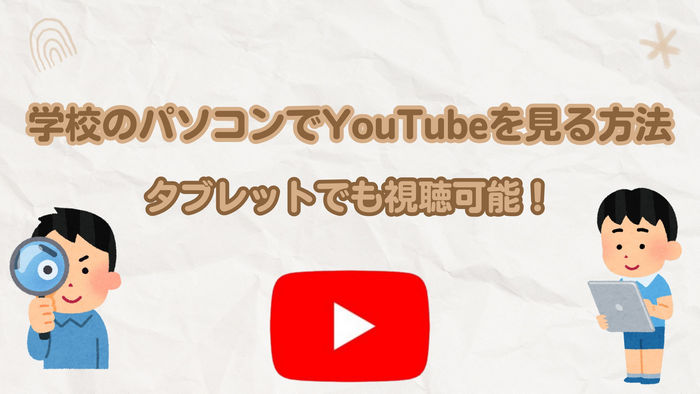
学校のパソコンやタブレットでは、YouTubeを見れない場合がよくあります。その主な理由は、学校側が学習環境を維持するために、ネットワークや端末に制限しているからです。
多くの学校では、ネットワークフィルタリングを使用し、教育目的以外のサイトをブロックしています。これにより、授業中や自習時間中に生徒が集中力を欠くことを防いでいます。また、学校のパソコンやタブレットは、管理者によってブラウザやアプリの利用が厳しく制限されていることも少なくありません。
関連記事:【成人向サイト】TkTubeが見れない?HTML5動画が再生できない時の対処法まとめ
前述の理由から、学校のパソコンやタブレットでYouTubeを視聴するのは難しいですが、特定の方法を活用すれば視聴可能になる場合もあります。では、ここから学校のパソコンでYouTubeを見る方法を紹介し、YouTubeを見れるサイトやツールも解説します。
一番おすすめの方法はYouTubeの動画をダウンロードして、パソコンやタブレットで保存することです。オフライン視聴なら、ネットワークの状況やプライバシー、安全性などの問題について心配する必要は一切ありません。ただし、YouTubeの動画を自由にダウンロードし、ダウンロード機能とほかのデバイスに転送することが制限されています。
ここでは、一つ専用のYouTube Video Downloaderをご紹介します。「NoteBurner YouTube Video Downloader」は Windows や Mac に対応、完全無料かつ広告なしでYouTubeの動画をダウンロードできるソフトです。また、先進的な技術により高速動画ダウンロードを実現できます。さらに、YouTube Premiumにアップグレード必要はなく、NoteBurner YouTube Video Downloaderを活用すれば、YouTube無料版でも好きな動画をダウンロードできます。
「NoteBurner YouTube Video Downloader」を使って YouTube動画をダウンロードする手順
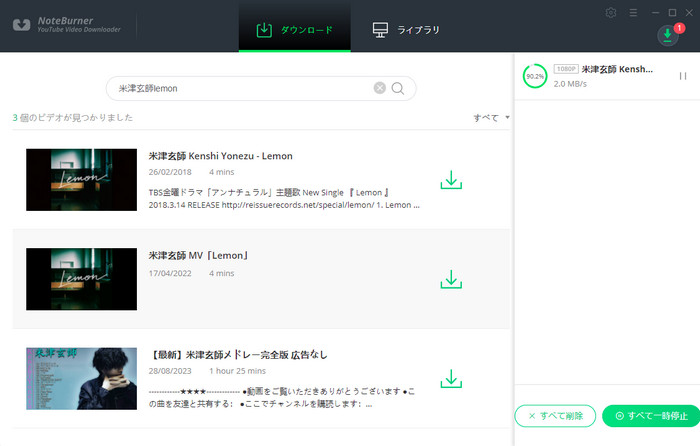
もっと詳細な使い方を確認したい場合:ここをクリックしてください。
これで、YouTube動画のダウンロードが完了しました。ダウンロードされた動画ファイルはタブレットや他のデバイスに移動でき、いつでもどこでもYouTubeの動画を無制限にオフライン視聴できます。これで「学校のパソコンでYouTubeが見れない」「学校のタブレットでYouTubeが見れない」などの問題を完璧に解決されます。無料かつ高速でダウンロードでき、YouTubeの動画を無制限に視聴したい方は、この方法を試してみましょう。
VPN(仮想プライベートネットワーク)を使用することで、学校のネットワーク制限を回避できる場合があります。VPNということは、インターネット接続を暗号化して、仮想的に別の国や地域から接続しているように見せるツールです。これにより、YouTubeが見れるサイトを利用し、学校のフィルタリングを回避することが可能となります。
以下のサイトは、おすすめの仮想ブラウザのサイトです。ダウンロードする必要はなく、簡単に利用できます。ただし、こういうサイトは広告が必ずありますので、使用する際にぜひご注意ください。また、学校によって、有効かどうかは自分で試してください。
このサイトについて、もっと詳しい情報はこちら:【最新版】フィルタリングを回避する方法!回避サイト一覧まで
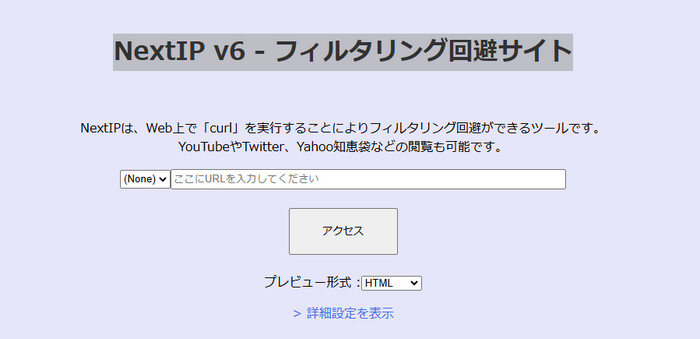
利用は3分間に制限されて、プレミアムにアップグレードする必要があります。
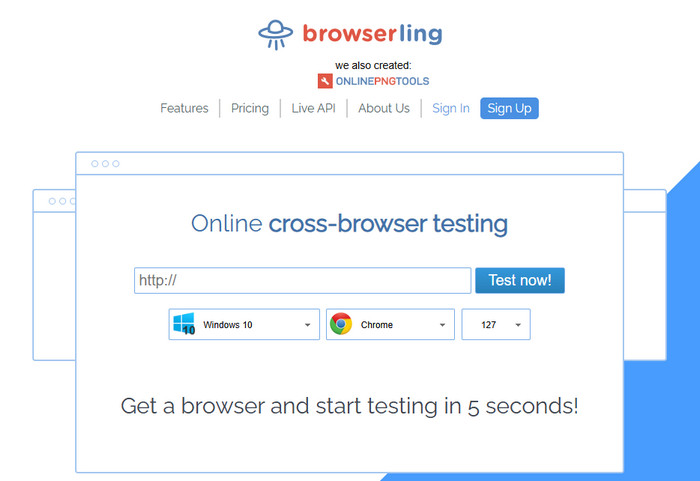
VPNアプリも利用できます。ただし、リスクを避けるために、信頼できるVPNを選ぶことが重要です。
プロキシサイトは、使用者とYouTubeの間に中継役として働き、別のIPアドレスを通じてYouTubeにアクセスすることにより、学校のフィルタリングを回避することを可能となります。
YouTube公式サイトのURL、また他のURLをURL欄に入力して、右のボタンをクリックすれば、YouTubeにアクセスできます。
うまくいかない場合は、URL欄の左側のサーバー(server)を切り替えてみてください。
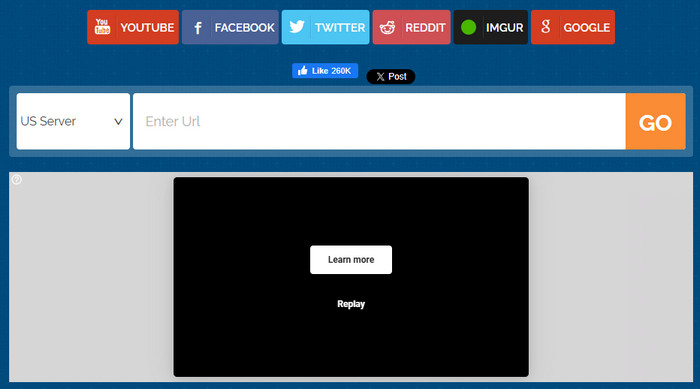
日本語対応しますので、使用する際にはもっと快適です。他のサイトと同じ、広告が飛び出す場合は「閉じる」をクリックしてください。
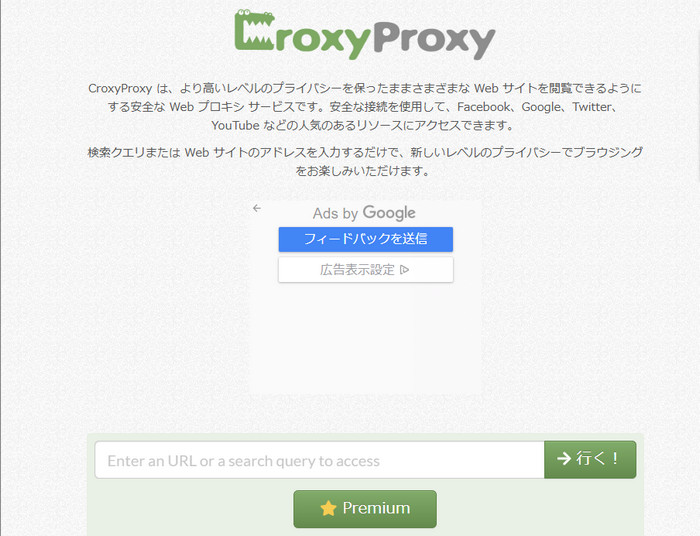
Torブラウザは、安全性を保ちながらインターネットにアクセスできるブラウザです。通常のブラウザとは異なり、アクセスする際に通信を複数の中継サーバーを経由させることで、ネットワーク制限を回避しやすくなります。これより、学校のネットワークフィルタリング問題を解決してYouTubeを視聴することも可能になる場合があります。
Torブラウザはダウンロード必要がありますので、アプリをパソコンにダウンロードした後は利用できます。インストールしたTorブラウザを開き、アプリ内でYouTubeにアクセスし、制限を回避することが可能です。
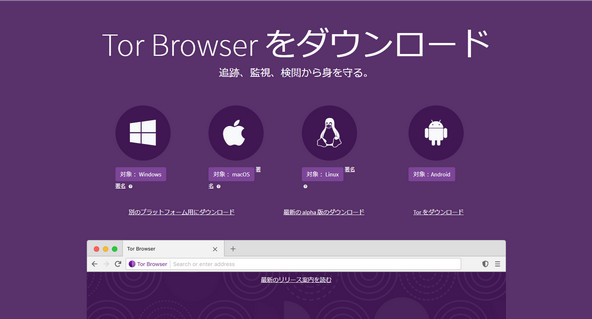
対応デバイスはWindows、macOS、Linux、Androidで、学校のタブレットにダウンロードかどうかは公式サイトへご確認してください。
以上は学校のパソコンでYouTubeを見る方法を紹介しました。自分の状況によって、適切な方法を選んで利用することをお勧めします。ではここから、学校のパソコンやタブレットでYouTubeを見る際には、いくつかの注意点について解説していきます。これらのポイントを事前に理解しておくことで、トラブルを回避し、安全に利用することができます。
学校内のネットワークは通常、管理者によって監視されています。ネットワークフィルタリングやアクセスログの記録が行われている場合、どのサイトを閲覧したのか、どのような操作を行ったのかが把握される可能性があります。だから、YouTubeを視聴する際には個人情報の漏洩を防ぐための対策が必要です。また、学校内のネットワークを利用しなく、事前に保存した動画をオフラインで視聴することで、ネットワークによる監視を回避することが可能です。
不審なリンクや広告には特に注意が必要です。YouTubeを視聴している間に表示される広告やポップアップの中には、悪意のあるアプリやサイトへのリンクが含まれている場合があります。それらをクリックしてしまうと、パソコンやタブレットがウイルスに感染する恐れがあるので、知らないリンクには絶対にアクセスしないようにしましょう。
学校のパソコンでYouTubeを見れない場合は、まず校内規則を確認した上で、以上の方法を試してみてください。また、学校は学習の場であるので、授業中の利用は控えるようにしましょう。さらに、不適切な手段で制限を回避した場合、法的な問題を引き起こす可能性もあり、安全かつルールを守った方法で利用することがおすすめです。
今回は学校のパソコンやタブレットでYouTubeを見れない原因を解説し、学校のパソコンでYouTubeを見る方法やサイトも詳しく紹介しました。学校内でのパソコンやタブレットの利用は、主に教育目的に限定され、YouTubeのようなサイトは規則で禁止されている場合があります。ただし、今回紹介されたサイトやツールを活用し、学校でもYouTubeを見ることができます。特に「NoteBurner YouTube Video Downloader」の利用がおすすめです。学校のタブレットでも、YouTubeからダウンロードした動画を自由に楽しむことができます。さらに、NoteBurner YouTube Video Downloaderは完全に無料で利用できますので、ぜひ一度お試しください。
